- 冒险村物语
- 英雄无敌3塔防
- 驾考家园手游
Win10系统英文版如何设置为中文显示?Win10系统英文版设置为中文显示的方法介绍
2017-03-31
随着win10系统的推出,很多用户都将电脑升级了,有些用户在安装系统之后发现win10是英文版的,看不懂英文怎么办?怎么修改成中文?出于好奇心或其他原因将语言修改成英文,不知道怎么改回来怎么办?接下来,小编就教大家“如何将win10系统语言修改成中文”,一起来看看吧。
如何将win10系统语言修改成中文?
1、打开WIN开始菜单,点击“Settings”。
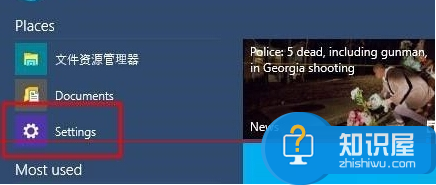
2、选择左下方的【Time and language】
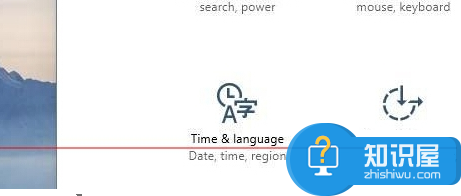
3、选择【Region and language】
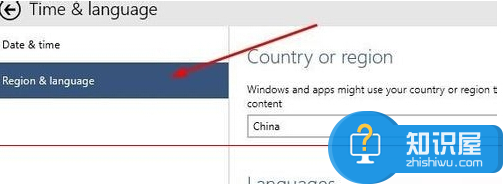
4、点击【Add a language】下载中文语言包(如果已有中文语言包,直接打开语言包即可)。
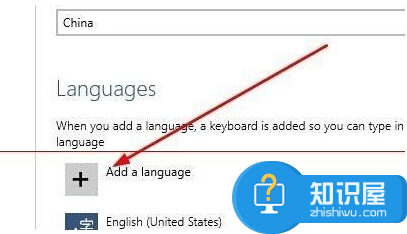
5、选择中文语言包并下载。
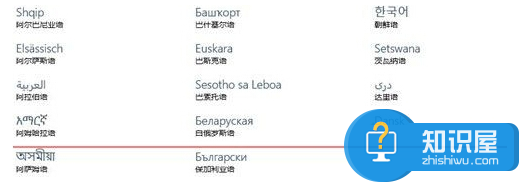
6、选择中文语言包点击【Set as primary】。
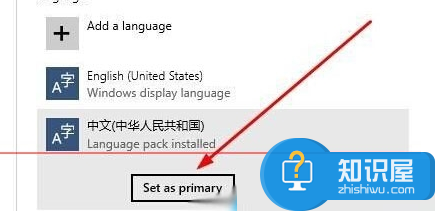
7、重启电脑。
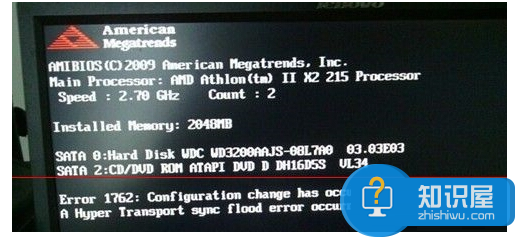
8、系统语言修改成功,已显示成中文。
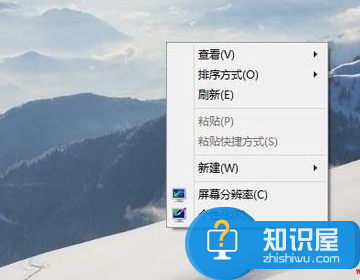
以上就是小编带来的“Win10系统英文版如何设置为中文显示”的相关介绍,如有疑问,可随时与小编联系。
人气推荐
知识阅读
精彩推荐
- 游戏
- 软件
-

趣味烘焙秀下载v187.1.1 安卓版
其它手游 72.18MB
下载 -

盖瑞模组机器人下载v1.66.1 安卓版
其它手游 145.89MB
下载 -

狂飙大卡车下载v1.0.7 安卓版
其它手游 18.75MB
下载 -

海洋连连消下载v1.0.7 安卓版
其它手游 19.07MB
下载 -

来切我呀下载v1.1.1 安卓版
其它手游 138.5MB
下载 -

猎手大追捕下载v187.1.1 安卓版
其它手游 116.76MB
下载 -

疯狂牛马实验室下载v2.0.1 安卓版
其它手游 79.88MB
下载 -

炮弹消消乐下载v0.251111.169 安卓版
其它手游 135.69MB
下载
-
极限躲猫猫模拟下载v1.0 安卓版
下载
-
尸群突袭最新版下载v3 安卓版
下载
-
僵尸追逐游戏下载v2.1 安卓版
下载
-
钢铁山海经下载v1.0 安卓版
下载
-
水果萌萌消下载v1.0.1 安卓版
下载
-
恐怖童话故事下载v1.0 安卓版
下载
-
差不多英雄5.8.7破解版下载v5.8.7 安卓修改版
下载
-
差不多英雄内购破解版最新版下载v5.8.7 安卓中文版
下载







